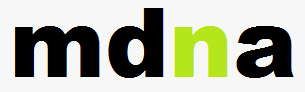INSTALLARE WINDOWS 7 E W8 SULLO STESSO PC [DUAL-BOOT]
INSTALLARE WINDOWS 7 E W8 SULLO STESSO PC [DUAL-BOOT]
Come per le precedenti versioni di Windows, è possibile anche con Windows 8 configurare il PC con due o più sistemi operativi(dual boot), scegliendo tra loro quale fare partire e dunque utilizzare, tramite un semplice menu di avvio basterà solamente scegliere quale sistema operativo fare partire. Questa configurazione, chiamata “configurazione dual-boot o multi-boot”, arriva con non pochi grattacapi da prendere in considerazione per chi vuole avvicinarsi allo stupendo W8 mantenendo il (ormai più usato W7).
Inanzitutto VI SCONSIGLIO DI INSTALLARE W8 su un pc virtuale il rischio che secondo le nostre prove si potrebbe correre è un eccessivo CARICO MATEMATICO SUL PROCESSORE con la relativa fusione dei pin dello stesso per il surriscaldamento, ne deriva solo che il pc potrebbe bruciarsi.
Ok ora vediamo come si può effettuare questa operazione.
Inanzitutto se non l’ hai ancora fatto scarica W8 da qui.
In primo luogo, quando possibile, si dovrebbe sempre installare il sistema operativo più vecchio primo e il più recente sistema operativo W8 per secondo. Questo perché la maggior parte delle versioni di Windows modificano il boot loader in qualche modo. Sì, è tecnicamente possibile in molti casi di mescolare e abbinare più sistemi operativi, ma l’installazione dal più vecchio al più recente è il più semplice passagio da fare senza incorrere in problemi.
In secondo luogo, essere sicuri di preparare il vostro PC per il secondo sistema operativo prima di provare ad installarlo. W8 è sì il nuovo sistema Microsoft ma per ora è sempre una Build.
Ciò comporta la preparazione del disco, se necessario, il partizionamento per accogliere il nuovo sistema operativo. Spesso non sarà in grado di fare questo dall’interno di installazione, soprattutto se entrambi i sistemi operativi siederà sullo stesso disco fisico (ma in partizioni diverse).
OK, cerchiamo di impostare un dual boot. In questo esempio, darò per scontato di avere un 7-PC basato su Windows con un singolo disco fisso, se si desidera aggiungere l’8 Consumer Preview di Windows ad esso.
Aggiungere una partizione per Windows 8
Dal momento che Windows 7 è già installato e funzionante, ci sarà ora bisogno di partizionare il disco. Questo viene fatto con l’utility Gestione disco. Il modo più semplice per trovare è quello di aprire il menu Start, digitare partizione disco, e il clicca Invio. Questo programma di utilità sarà simile al seguente:
Vedrete un disco 0 con un disco C: \ che rappresenta l’installazione di Windows 7 così come un sistema di area riservata. Per aggiungere W8, sarà necessario ridurre di C: \ drive, che creerà uno spazio vuoto alla fine del disco. Allora si creerà un nuovo volume semplice (cioè una partizione) da quello spazio, e successivamente installare Windows 8 a quel volume.
Quindi il passo successivo è fare clic destro sull’unità C: \ da dentro Gestione disco e scegliere Shrink Volume dal menu a comparsa. Dopo un po ‘di metter mano, ti verrà mostrata una finestra come quella qui:
Come si divide lo spazio :Se installi W8 32 bit, hai bisogno di almeno 19GB partizionati ,se installi la versione a 32 bit ne devi partizionare almeno 25GB destinati a W8.
Fare clic su Shrink quando hai determinato la quantità di spazio a mettere da parte per Windows 8. Quando si esegue, una nuova area denominata “allocato” è aggiunto alla fine del disco e la cartella C: \ è ridotto di conseguenza. (Si noti che questo processo non è distruttivo, in modo da non perdere tutti i dati.)
Tieni conto che lo spazio rimanente sul disco NON deve essere meno di 20 GB, nelle nostre prove abbiamo utilizzato dischi di piccole dimensione ma dalle ottime qualità, il risultato è stato superlativo!!!
Configurare Windows 8
Quando questo è completo, è possibile installare Windows 8. Si dovrà fare questo dal supporto di avvio, o un DVD di installazione o un’unità flash USB, quindi non è possibile utilizzare la web-based installer (anche se il programma di installazione può effettivamente generare uno di quei dispositivi di avvio, se necessario). La cosa migliore da fare è quella di creare i supporti di installazione, riavviare il PC, ed essere sicuri di cambiare l’ordine di avvio del dispositivo se necessario per eseguire l’avvio dal supporto di installazione di Windows 8.
Il manuale Windows 8 processo di installazione non è cambiato molto da quando Windows 7, ma ci sono due parti fondamentali di questo processo in cui è necessario prestare attenzione:
Installare tipo. Ti verrà richiesto di scegliere tra i tipi di aggiornamento e di installazione personalizzati. È necessario scegliere Personalizzata qui, dal momento che non si aggiorna Windows 7 e sono invece pulire l’installazione di Windows 8 insieme a Windows 7.
Dove si desidera installare Windows?
Nella fase di installazione successiva, vi verrà chiesto di scegliere una partizione o un disco rigido su cui installare Windows 8.
Non è possibile installare Windows 8 alla stessa partizione o il disco rigido su cui è installato Windows 7.
Invece, è necessario scegliere una partizione diversa o un disco rigido. Quindi scegliere la partizione creata in precedenza.
Windows 8 sarà installato normalmente e poi avviare il nuovo sistema operativo.
Scelta tra Windows 7 e Windows 8 al momento del boot
Per impostazione predefinita, il PC si avvierà nel più recente sistema operativo installato, che in questo caso è Windows 8. Ma sarà una breve sosta in un nuovo menu di avvio, che vi dà la possibilità di scegliere il sistema operativo al momento dell’avvio.
Configurazione del menu di avvio
È possibile configurare il menu di avvio facendo clic su Modifica impostazioni predefinite o scegliere altre opzioni.
Le seguenti opzioni sono disponibili qui:
Modificare il timer. Qui, è possibile modificare il timer menu di avvio a un gruppo di impostare limiti di tempo, tra cui 5 minuti, 30 secondi e 5 secondi.
Scegliere un sistema operativo di default. Per impostazione predefinita, il PC si avvierà nel più recente sistema operativo installato, se il timer scade menù. Con questa opzione, è possibile scegliere una versione diversa di Windows come predefinito.
Scegliere altre opzioni. Questa opzione attiva l’ambiente di ripristino di Windows 8, che reca ulteriori discussioni in una data successiva.
[banner network=”altervista”]
Se necessario, passare alla scheda Avanzate e fare clic su Impostazioni nella sezione Avvio e ripristino. La finestra che ne risulta consente di configurare il sistema operativo predefinito per avviare e, più importante, il timer di avvio per qualsiasi valore desiderato.
E questo è tutto quello che bisogna fare per un dual boot che funzioni in modo corretto.
A questo punto, ti manca solo di convertire il tuo W8 che hai appena installato in Italiano , per tradurlo in italiano, bisogna scaricare il Lenguage Pack ita Windows 8 qui!
INSTALLARE WINDOWS 7 E W8 SULLO STESSO PC [DUAL-BOOT]
Related posts:
- INSTALLARE WINDOWS 7 SU UN MAC
- INSTALLARE WINDOWS 7 DA HARD DISK
- COME : Installare Windows 7 da penna USB nel modo più semplice
- Scaricare Windows 8 ita 32/64 bit
- 10 modi facili per usare e provare Linux da Windows sul computer
- Windows 7: sfrutta tutti i core per velocizzare al massimo il sistema operativo
- WINDOWS 98 SE PLUS
- Scaricare Windows 8 Elenco di tutte le Build LEGALI DI WINDOWS MAICROSOFT
- Come trasformare Windows in Mac OS X
- COME TORNARE DA VISTA AL VECCHIO E CARO XP
- INSTALLARE LEOPARD SU DI UN PC NORMALISSIMO
- CRACK Windows 7 Loader eXtreme AGGIORNAMENTO
- Microsoft Windows 7 (32x & 64x) – ITA – ENG
- CONTROLLARE LE FINESTRE DEI PROGRAMMI DI VISTA E WINDOWS 7